Como fechar automaticamente um programa no Windows usando o AutoClose
Nós, como usuários de computador, somos bastante preguiçosos, o que significa que todos adoraríamos ter uma versão do Windows 10 que é principalmente automatizada. Bem, isso não é possível hoje, mas até lá, vamos olhar para um programa conhecido como AutoClose . Não deve ser muito difícil concordar que muitos de nós tendem a deixar nossos computadores funcionando com bastante frequência. Durante esse período, vários aplicativos e programas estão sendo executados em segundo plano. Você pode não saber disso, mas quando os programas estão em execução, eles consomem muita energia, portanto, faz sentido fechá-los.
Mas, como dito acima, são muito preguiçosos, e é por isso que vamos nos concentrar no AutoClose hoje. Esta ferramenta foi projetada para fechar automaticamente os programas que ainda estão ativos sempre que um computador for deixado sem supervisão por um tempo. Não apenas isso, mas os usuários de computador podem fornecer instruções a essa ferramenta para desligar ou hibernar seu sistema. É muito legal se você nos perguntar, e é algo que adoramos ver se tornar padrão em futuras versões do Windows 10 .
Como fechar automaticamente um programa(Program) no Windows
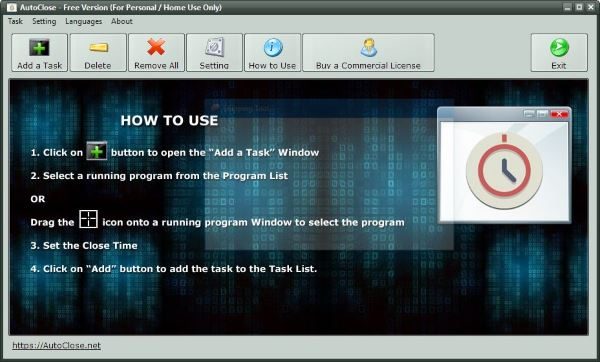
Depois de baixar e instalar o AutoClose , vá em frente e inicie-o. Você deve encontrar uma interface gráfica de usuário de aparência decente com uma breve descrição sobre como executar tarefas básicas. Clique(Click) na tela para se livrar do tutorial básico e você está pronto para rumble.
Agora, para adicionar seu primeiro programa, basta clicar no botão Adicionar uma tarefa(Add a Task) e aguardar alguns segundos enquanto a área em branco é preenchida com os programas em execução no momento. Para ter um programa fechado automaticamente, basta clicar nele e escolher uma das várias opções abaixo.
Os usuários podem definir quantos dias, horas, minutos ou segundos devem passar antes que uma ferramenta seja fechada automaticamente. Também é possível definir o ano e o mês em que você deseja que um programa pare de ser executado.
Acreditamos que a segunda opção seja mais para usuários corporativos, mas a primeira é mais parecida com o usuário doméstico.
Depois de adicionar seu programa, você pode clicar no botão Excluir(Delete) para removê-lo ou, se houver vários programas, clique no botão Remover tudo(Remove All) para excluí-los em massa.

Aqui está a coisa, o botão Configurações(Settings) está lá principalmente para os usuários decidirem o que eles querem que o computador faça depois que o software fechar os programas. Se você quiser, o AutoClose pode desligar seu PC, reiniciá-lo(reboot it) , colocá-lo em Hibernação(Hibernation) e muito mais.
Fechamento automático de download
O AutoClose(AutoClose) é bastante impressionante do nosso ponto de vista e, o melhor de tudo, é gratuito para uso pessoal. Você pode baixá-lo de sua página inicial(homepage) .
Related posts
UninstallView é um portátil Program Uninstaller software para Windows
Compartilhe arquivos com qualquer um com Send Anywhere para Windows PC
VirtualDJ é um DJ software virtual gratuito para Windows 10 PC
Alt-Tab Terminator aprimora o padrão Windows ALT-Tab functionality
Como trocar unidades de disco rígido em Windows 10 com Hot Swap
Best Free Reference Manager software para Windows 10
Spice acima do seu Church worship com Songview para Windows 10
Keytweak: Reassign e teclas de teclado de redefinição em Windows 10
Block Programas de correr em Windows 10 usando AskAdmin
Relocate instalado programas usando Application Mover em Windows 10
Comet (Managed Disk Cleanup): Alternativa a Windows Disk Cleanup Tool
Best grátis Adobe InDesign Alternatives para Windows PC
Invoice Expert: Free Invoice, Inventory and Billing software para Windows
Best Software & Hardware Bitcoin Wallets para Windows, iOS, Android
Dicionário .NET é um desktop Translator application para Windows PC
Watch Digital TV e ouvir Radio em Windows 10 com ProgDVB
Create notas simples com PeperNote para Windows 10
Como mover programas instalados para outra unidade em Windows 10
Check aplicação caiu em Windows com WinCrashReport
Balabolka: Texto livre portátil para Speech converter para Windows 10
